Comme vu dans la liste des fonctionnalités du Google Home, Google Home peut rajouter des articles à votre liste de course via l’action « rajoute <un truc> à ma liste de courses ».
C’est super, et ça marche très bien du moment que vous utilisiez les listes de courses sur google, ou que vous découvriez ça maintenant.
Mais si , comme moi, vous utilisez ce super outil qu’est Wunderlist -et surtout à plusieurs, comme pour une liste de courses liée avec votre conjoint- et bien ça devient un peu plus contraignant de quitter ce que vous connaissez déjà.
Encore plus si vous devez du coup forcer votre conjoint à passer sur les listes google alors que tout marchait bien.
Bon heureusement, Wunderlist est plein de fonctionnalités pratiques, et l’une d’entre elles est le fait de pouvoir envoyer une liste via mail, qui va mettre a jour notre liste. On va donc se servir de ça et d’IFTTT pour aider google home a nous faire une liste de courses sur Wunderlist.
Allez sur IFTTT.com, logguez-vous ou créez un compte si ce n’est pas déjà fait.
Créer un nouvel Applet
On clique sur « New Applet » pour créer un nouvel applet, et on va maintenant choisir l événement déclencheur : le « this ».
This
Le déclencheur sera la requête par la voix sur notre Google Home « ajoute <un truc> à Wunderlist ». Selectionnez donc Google Assistant parmi les services proposés.
Maintenant, nous allons choisir « Say a phrase with a text ingredient« .
Dites une phrase avec un ingrédient.
Car le <truc> en question que nous allons demander de rajouter à la liste, est en quelque sorte un ingrédient.
Puis on imagine les variantes de phrases a prononcer pour lancer l’action, en notant bien que le caractère $, est en fait la place de notre <truc> dans la phrase.
J’ai personnellement choisi:
« Ajoute $ à wunderlist » (ex: ajoute du pain à wunderlist)
« Ajoute à wunderlist $ » (ex: ajoute à wunderlist du pain)
« Rajoute $ à wunderlist » (ex: rajoute du pain à wunderlist)
(Nb : Sur la vidéo ci-dessous j’ai écrit « s’il te plait, ajoute $ a ma liste de courses »; pour tenter de différencier avec le « ajoute a ma liste de courses » de google à l’aide du « s’il te plait » placé avant.
J’ai testé pour vous : Google préfère utiliser sa liste de courses que la requête IFTTT)
N’oubliez pas de sélectionner la langue en français, sinon il va falloir jouer avec votre subtil accent anglais 😉
That
Maintenant nous allons choisir le « That ». L’action qui va être exécutée quand on va demander a Google Home de rajouter cette bonne vieille baguette a Wunderlist.
Pour rajouter via mail un article a une liste de courses Wunderlist, il suffit d’envoyer un mail à me@wundelist.com, depuis votre adresse mail avec en sujet l’article que vous souhaitez rajouter.
Wunderlist va regarder quel mail lui a envoyé ça et va rajouter au Wunderlist qui est affilié a ce mail l’article signalé dans le sujet du mail.

Dans mon cas j’utilise Gmail, car mon compte Wunderlist a été créé avec un compte Gmail, si vous avez une autre adresse, il faudra utiliser le service « email » plutôt que « Gmail »
On va choisir le service gmail (que vous devez configurer avant) pour envoyer un mail de votre compte gmail.
Dans la partie « To: adress », on renseigne me@wunderlist.com, cela signifie que le destinataire de notre mail est me@wunderlist.com.
Dans la partie « Subject », on sélectionne « add ingredient » qui va en fait récupérer l’ingrédient de notre phrase dite a google (du pain dans notre exemple, si vous avez une mémoire d’exception), et l’ecrire en tant que sujet de notre mail.
On enleve dans la partie « Body », l’ingrédient qui s’est mis par défaut, car wunderlist ne va chercher que l’ingredient noté dans le sujet du mail, pas ailleurs pour notre liste.
On valide en créant l’action, puis en cliquant sur « Finish ».
Et voilà,
laissez une minute ou deux à google pour digérer le tout, et faites un essai.
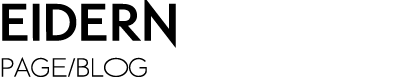
Fait la mise à jour sans succès, C’est curieux, si je trouve je posterai la solution, ça aidera peut être quelqu’un d’autre.
Bonsoir,
Pour l’app Bring je ne l’ai pas encore essayé, je vois qu’elle est compatible avec google Home aux U.S, mais cela ne veut pas automatiquement dire que cela est le cas en france malheureusement, j’essaierai à l’occasion.
Je viens d’essayer avec la dernière mise a jour de ce matin de l’app Google home, personnellement j’accede toujours à la liste complete via le 1er icone paramètres / puis dans la catégorie « Services proposés par l’assistant », la liste de course complète y est et à jour.
Commencez par voir si la mise à jour remet les choses dans l’ordre ?
Bonsoir,
Merci pour votre réponse,
Et bien après recherches , pour compléter la partie « That » il faut choisir l’icone email Gmail dans IFTT or elle n’apparaît plus car plus disponible sous IFTT depuis le 31/03/19
Cf articles ci-dessous :
https://www.presse-citron.net/gmail-quasiment-devenir-inutile-ifttt/
Par contre, j’ai un autre problème, c’est pourquoi votre solution m’intéressait, j’ai une google Home mini, et j’ai commencé à utilisé l’option liste de courses, cad que je dis à ma Google mini de rajouter des produits à ma liste de courses, il le faisait bien j’accédais à ma liste dans le menu paramètre de Home sur mon tel ou tablette et depuis peu, je lui dicte des produits mais je ne me rajoute dans ma liste les produits et quen je lui demande de me lister des produits, ma google mini me les dicte, je ne sais pas ce ou sont tous mes produits. Si vous avez une idée, comment résoudre ce pble, et quand je dicte sur mon tel, les produits s’incrémentent bien dans ma liste.
sinon l’appli Bring semble bien savez si possible de l’utiliser avec la google Home et une solution IFTT.
Bonjour, alors je ne suis pas sur de bien comprendre. Si c’est pour configurer Gmail sur IFTT il faut effectivement aller sur Email, puis en haut a droite il y a un bouton « Settings », et là dans « account info » on doit rentrer notre mail a configurer et suivre les instructions (que ce soit @hotmail, ou@gmail, ou autre).
Maintenant si c’est pour configurer Google Assistant c’est autre chose.
Bonjour, pouvez vous me dire comment configurer Gmail dans IFTT ? j’utilise Gmail mais c’est Action service « Email » qui apparait et non gmail ?
Merci
En fait, la fonctionnalité mail to de Wunderlist s fie aux adresses mails enregistrées. C’est a dire qu’à une adresse mail correspond une liste.En suivant le lien pour configurer vos mails de wunderlist, vous pouvez sélectionner quel mail correspond a quelle liste.
Du coup il va falloir faire fonctionner ses meninges, car il faut refaire cette manip en fonction du nombre de listes que vous avez(avec a la fin un mail different évidemment), et surtout trouver quelle genre de phrase clé pourrait aiguiller « ajoute bidule aux courses », « ajoute bidule dans bibliotheque ».
Pour ma part j’utilise diverses liste dans wunderlise: une course, une bibliothèque…
Comment faire pour que cela aille dans la bonne liste ?
Alors oui de temps en temps j’avais moi aussi « du pain à »,sur la liste; chose qui n’apparait pas avec la liste de courses de google.
Je suppose que toute la chaine vocale est filtrée par leur IA pour leur liste de course, alors qu’il n’y a pas ce genre de filtre en passant par IFTTT.
Pour ma part je me suis habitué a utiliser la 2e formule : »ajoute a wunderlist $ ».
Mais si quelqu’un a une solution autre, je suis preneur 😀
Hello, merci pour l’astuce ! Je me demandais si vous rencontriez les mêmes soucis que moi quant à la compréhension de l’ingrédient par l’assistant.
Je m’explique, j’ai configuré IFTTT sur l’exact même modèle que vous, et pourtant lorsque je prononce « rajoute du pain à la Wunderlist », l’assistant m’ajoute « du pain à » à la liste. Impossible de se débarrasser de la préposition « à ».. Une idée ?